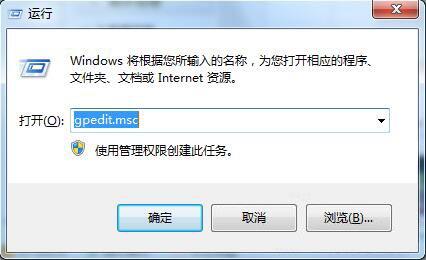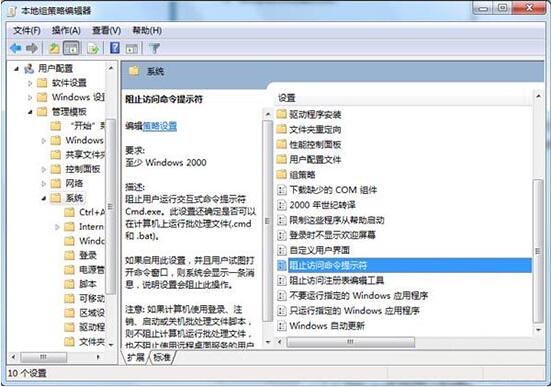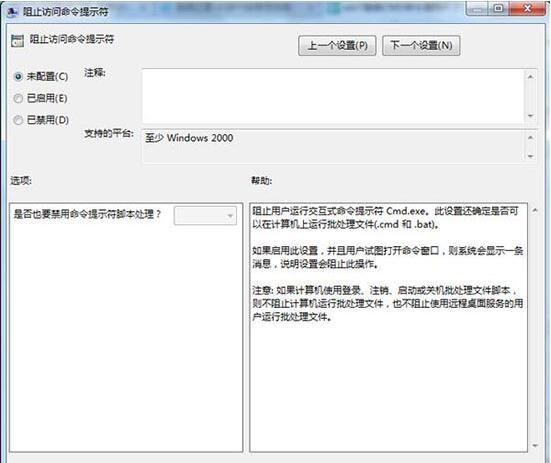系统教程12月11日讯 最近有位win7系统用户在使用电脑执行cmd命令的过程中,系统却提示“命令提示符已被系统管理员停用”,用户不知道应该如何解决这个问题,那么win7电脑命令提示符被禁用如何解决呢?今天为大家带来win7电脑命令提示符被禁用的解决方法。
命令提示符被禁用解决方法:
1、通过键盘上的Win+R组合键,快速调用运行窗口,然后在运行程序中输入gpedit.msc 命令,再按住回车键即可执行该命令。如图所示:
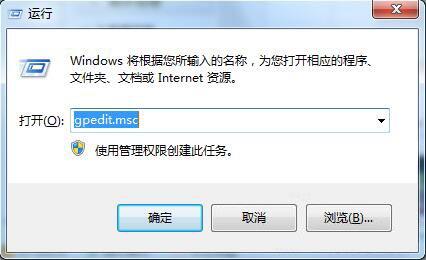
2、打开了本地组策略编辑器,可以在左侧栏中看到菜单项,在左边的菜单中依次展开“用户配置”-“管理模板”-“系统”,然后在打开的系统文件中,可以看到右边的设置菜单列表里面有一项“阻止访问命令提示符”。如图所示:
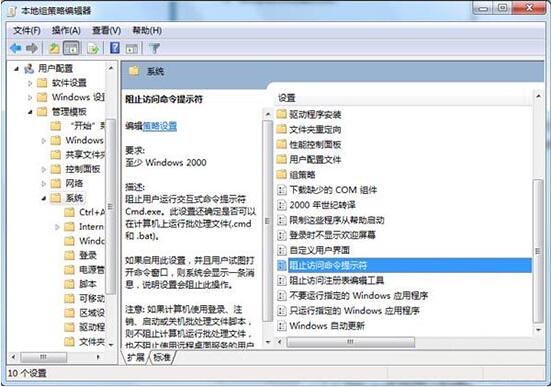
3、鼠标右键单击一下,在弹出来的菜单中选择“编辑”项。将设置“已启用”修改为“已禁用”或者是“未配置”,然后再点击最下面的应用和确定按钮,实现生效。如图所示:
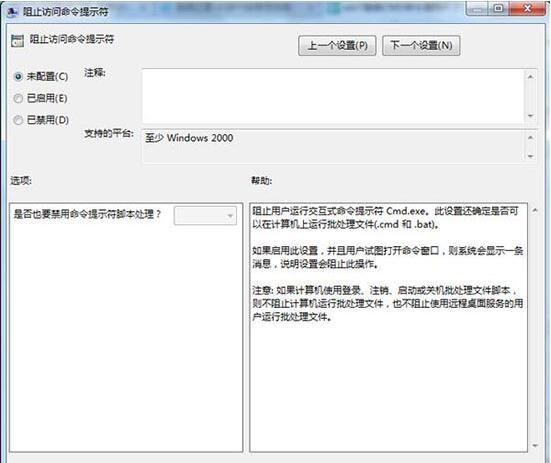
关于win7电脑命令提示符被禁用的解决方法就为小伙伴们详细分享到这里了,如果用户们使用电脑的时候碰到了相同的情况,可以按照上述方法步骤进行解决哦,